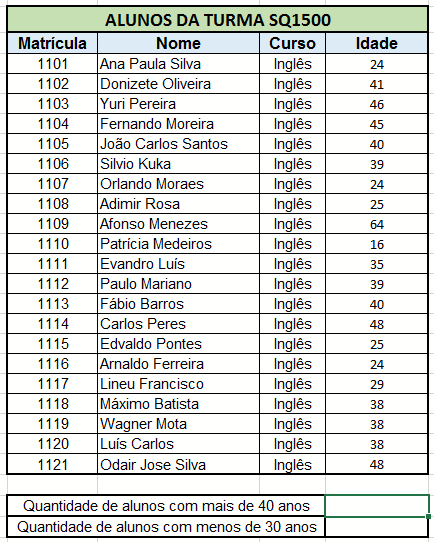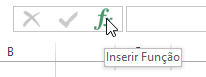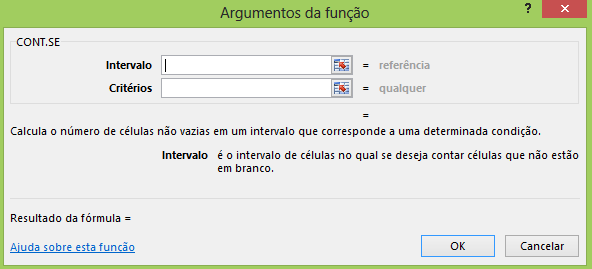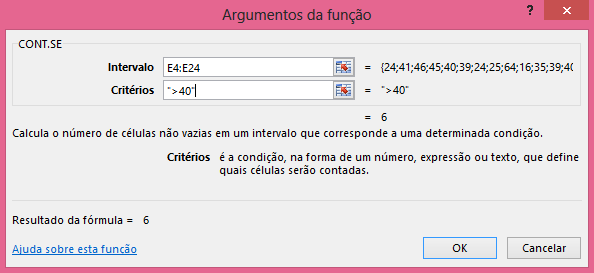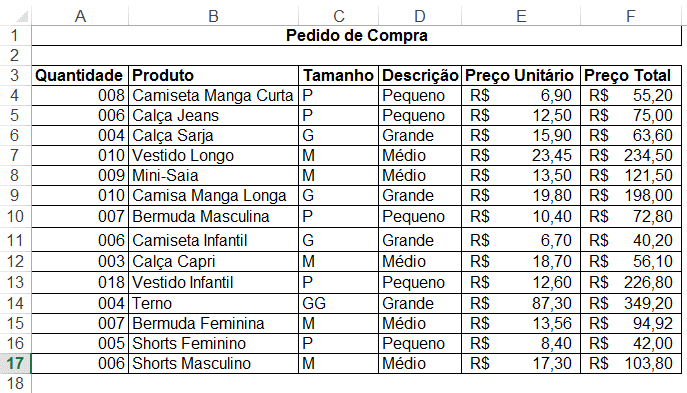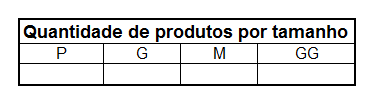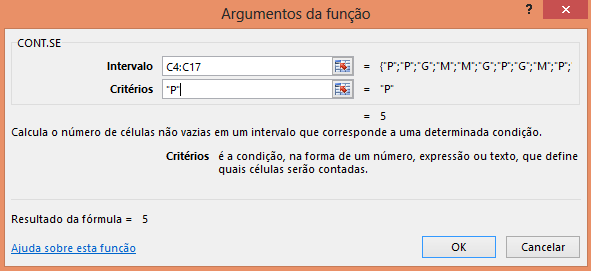Olá pessoal, hoje vamos conhecer um pouco mais da Função CONT.SE(), ela pode ser utilizada quando se precisa realizar uma contagem de valores com um determinado critério. Por exemplo:
Suponhamos que você precise realizar uma contagem de quantos alunos possui idade maior de 40 anos, em uma turma de 20 estudantes. Para realizar esta tarefa você poderá utilizar a fórmula CONT.SE() na coluna – idade – da Planilha.
1. Existem pelo menos duas possibilidades de se fazer este cálculo, são elas:
a) Selecione a célula que irá receber o resultado e digite a seguinte fórmula: =CONT.SE(E4:E24;”>40″).
Ou
b) Selecione a célula que irá receber o resultado e clique na ferramenta Inserir Função.
2. A caixa de diálogo da ferramenta será carregada, ela possui dois campos, são eles:
a) Intervalo: Este é um campo de preenchimento obrigatório. Aqui o usuário deverá informar o intervalo de células a serem contadas. Isto poderá ser feito de diversas formas, por exemplo: clique no campo e depois clique no começo do intervalo de células e arraste até o último.
b) Critérios: Este é um campo obrigatório. Neste campo o usuário deverá fornecer os critério da pesquisa, ou seja o que deseja contar.
Exemplo
Resultado da contagem
Esta função possui várias aplicações, segue alguns exemplo:
1. Contar a quantidade de pessoas que possui o sexo feminino em um intervalo de células;
2. Contar a quantidade de funcionários que recebem salários acima de R$ 2.000,00;
3. Contar o número de vezes em que a letra “S” aparece num determinado intervalo;
Vamos praticar mais com a função CONT.SE().
Suponhamos que na planilha a seguir desejamos saber quantos produtos com tamanho P existem.
Para isto é preciso formatar um local na planilha onde o resultado será exibido. Neste exemplo formatei um local qualquer na planilha.
Logo após, clique na célula abaixo da letra P. Vamos utilizar a função CONT.SE() para contar na coluna Tamanho quantas vezes a letra P aparece. Após realizar esta contagem eu terei a informação que desejo, que é saber quantos produtos com tamanho P existem na planilha. Siga os passos:
1. Clique em Inserir Função:
2. Já na caixa Argumentos da função preencha os campos conforme o exemplo da figura abaixo.
3. Veja o resultado da coluna quantidade P.
4. Veja o resultado de todos os tamanhos existentes das colunas. Vale lembrar que o intervalo é o mesmo para cada tamanho pesquisado, porém muda o critério.
Como viram, esta função tem várias utilidades. Espero que tenham gostado das dicas.
Até a próxima.
Esse foi mais um post do Blog do Curso de Informática Microcamp.
Faça um curso completo na melhor escola do Brasil >> microcamp.com.br